模型的构建是将一系列的工具串联起来,连接时,把一个工具的输出作为另一个工具的输入,流程化的管理和分析GIS数据。模型的构建过程可视化,构建方式简单,数据管理分析流程化、自动化,适合新老用户。
模型的构建过程如下所述:
- 打开模型窗口 :在“工作空间管理器”中单击模型节点,右键菜单中选择“新建处理自动化”;或在Ribbon的“处理自动化”选项卡中,单击“新建”按钮,即可打开一个模型窗口。
- 添加工具 :在工具箱中选中工具,直接拖拽到画布中即可,可以依次拖拽添加工作流程中需要的工具到画布中。模型中添加的工具可以是常规的工具,也可以是通过Python定制的工具。
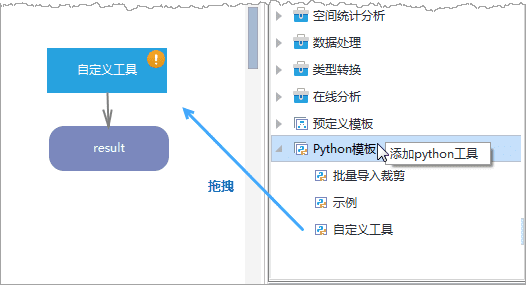
- 连接工具 :在模型中,通过在模型工具间添加连接关系,确定工具的执行顺序,并将前一个工具的输出作为后一个工具的输入。在“处理自动化”选项卡中,点击“连接”按钮,在画布上按住鼠标左键,从一个模型工具的结果节点绘制到另一个模型工具的功能节点上。两个模型工具之间,要成功进行连接,必须设置结果节点为功能节点的数据输入类型。
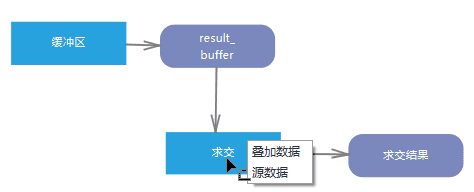
- 参数设置 :双击模型中的工具功能节点,可以打开该工具的参数面板,在参数面板中设置各个工具相关的参数。 注意 :工具有必选参数和可选参数,必须设置必选参数,才能保证模型的正常运行。各功能的参数说明请参见对应该能描述的文档页面。
- 检查 :创建好模型之后,可通过“检查”功能,检查模型中是否存在错误,例如是否存在游离节点、死循环、功能无数据输入等情况。若模型中存在错误,输出窗口会提示错误信息,并在模型中有问题的工具右上角标注感叹号,如下图所示,存在唤醒结构的几个功能都有桔色的感叹号提示。 注意 :若未检查处理自动化模型,在运行时会自动对模型进行检查。
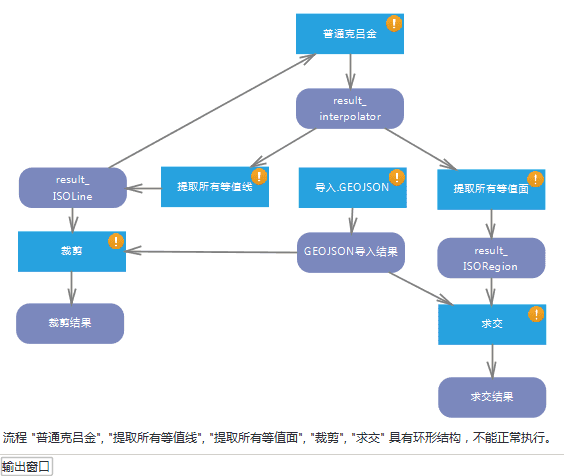
- 运行 :工作流程构建完成后,在工具条上单击运行按钮以运行整个工作流程。工作流程中的工具运行时,会自动调出“任务管理”面板。任务管理面板中,将显示每个模型工具的执行进度,以及当前的执行状态。执行成功的工具右上角,会标记为√;执行失败的工具右上角会标记为×。